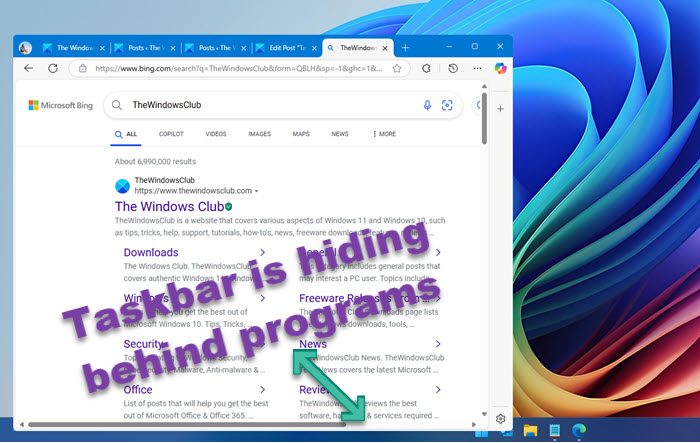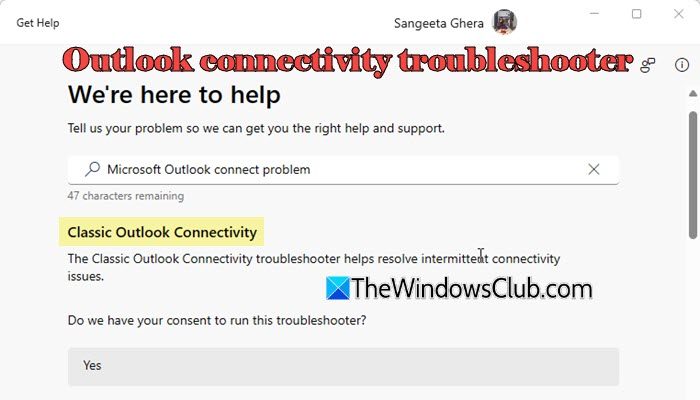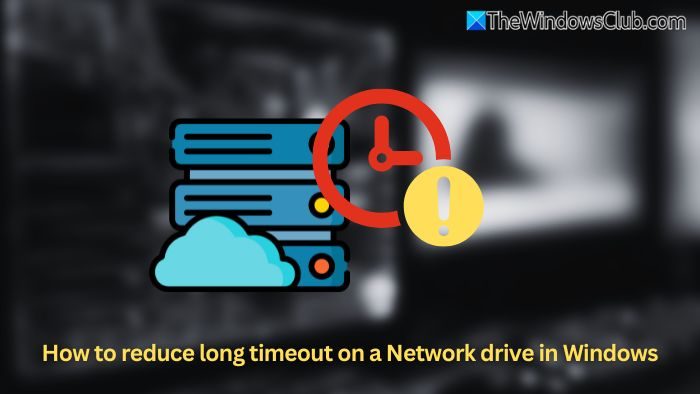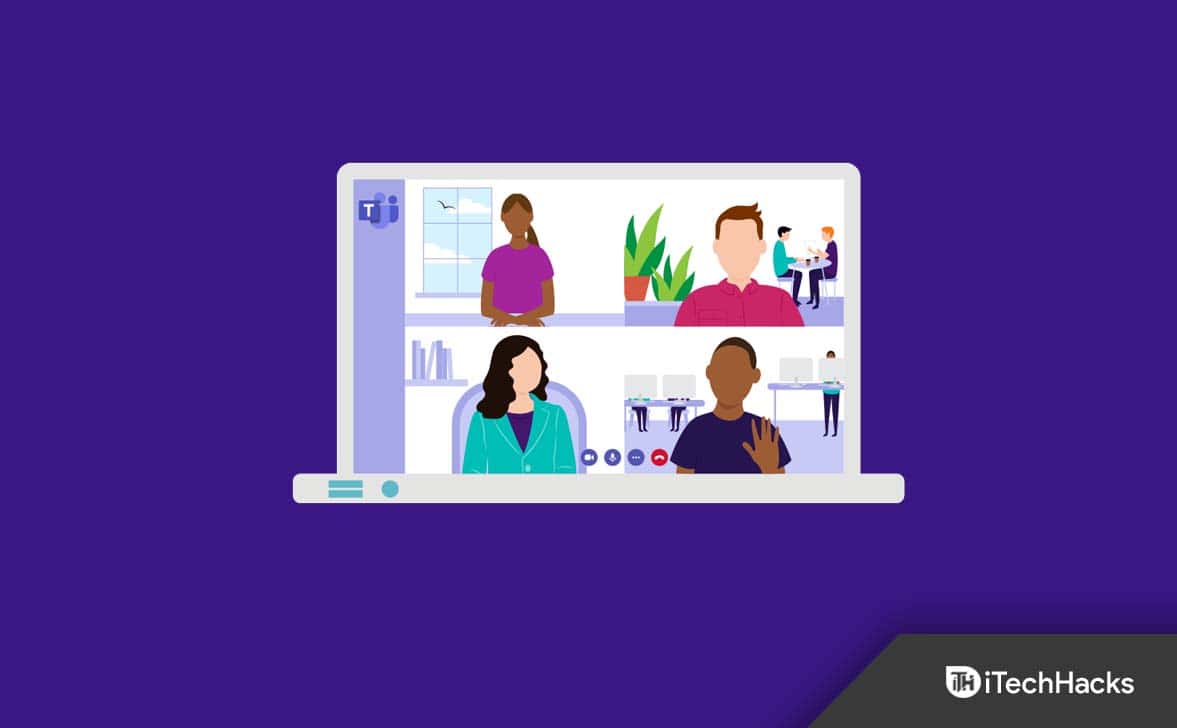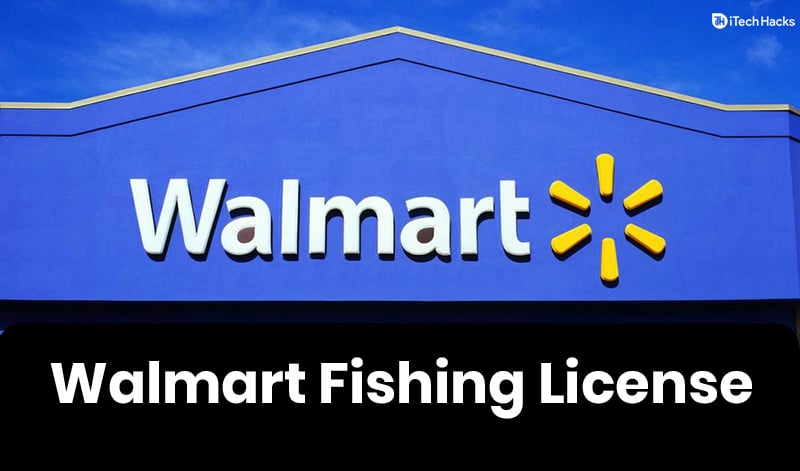Beim Upgrade von Windows mit, wenn Sie eine Fehlermeldung erhalten, die besagtDateien können nicht erstellt werden, und das Upgrade schlägt fehl, dieser Beitrag wird Ihnen helfen. Dies geschieht aufgrund von Berechtigungsproblemen, Sicherheitseinstellungen und sogar den alten beschädigten Windows-Dateien im Windows Update-Cache. Der vollständige Fehler lautet:Dateien können nicht erstellt werden. Bitte prüfen Sie, ob Sie die Berechtigung haben, in den Installationsordner zu schreiben.
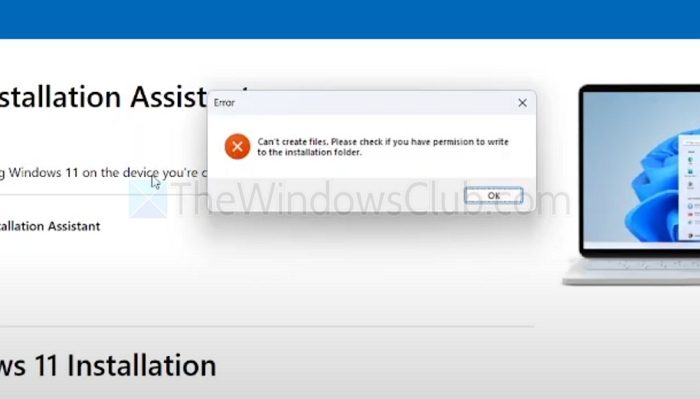
Dabei handelt es sich meist um ein Berechtigungsproblem, bei dem der Benutzer nicht über ausreichende Berechtigungen zum Erstellen von Dateien mit dem Windows-Assistenten verfügt.
- Erstellen Sie ein lokales Administratorkonto
- Benutzerberechtigungen zurücksetzen
- Führen Sie die Problembehandlung für Windows Update aus
- Löschen Sie den Update-Assistenten und die verbleibenden Dateien
- Verwenden Sie zum Aktualisieren Windows ISO (USB).
1] Erstellen Sie ein lokales Administratorkonto

Die einfachste Lösung zur Behebung der Probleme besteht darin, ein lokales Administratorkonto zu erstellen und dieses zum Aktualisieren von Windows zu verwenden. Ein neues Konto verfügt über die richtigen Sicherheits- und Berechtigungseinstellungen.
Um das zu tun, können SieOder gehen Sie zu Einstellungen > Konten > Andere Benutzer und wählen Sie beim Erstellen eines Kontos die Option „Benutzer ohne Microsoft-Konto hinzufügen“ aus.
Lesen: .
2] Benutzerberechtigungen zurücksetzen
Wenn Sie kein weiteres Konto erstellen möchten, können Sie versuchen, die bestehende Benutzerberechtigung zurückzusetzen.
- Offen
- Laufen
icacls C:\ /grant Everyone:F /T /C /Q - Dadurch werden alle Berechtigungen auf Laufwerk C: zurückgesetzt
- Setzen Sie bei Bedarf den Besitz der Windows-Installationsordner zurück:
takeown /f C:\Windows\ /r /d yicacls C:\Windows\ /grant administrators:F /t
Führen Sie das Windows-Update aus und es sollte sortiert sein.
3]Führen Sie die Windows Update-Problembehandlung aus
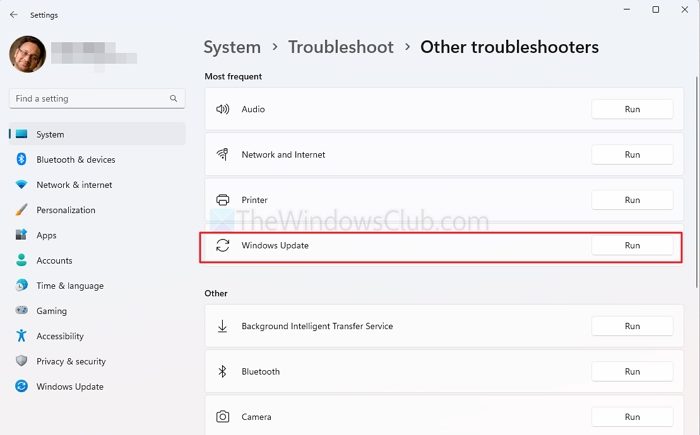
Windows verfügt über eine integrierte Problembehandlung, die in den meisten Fällen Probleme beheben kann.
- Gehen Sie zu Einstellungen > System > Fehlerbehebung > Andere Fehlerbehebung
- Suchen Sie nach dem Windows-Update und klicken Sie auf die Schaltfläche „Ausführen“.
- Sobald der Vorgang abgeschlossen ist, versuchen Sie erneut, Windows zu aktualisieren.
4] Löschen Sie den Update-Assistenten und die verbleibenden Dateien
Manchmal können auch alte beschädigte Dateien das Problem verursachen. Um diese Dateien zu entfernen, löschen Sie alles vom folgenden Speicherort.
- Windows-InstallationsassistentOrdner:C:\Benutzer\<YourUser> \AppData\Local\Temp
- EntfernenTemporäre Dateien&Windows Update-Bereinigungverwenden, indem Sie zu Einstellungen > Bereinigungsempfehlungen gehen.
- Löschen Sie Dateien aus demunter Windows.
Lesen:
5] Verwenden Sie zum Aktualisieren Windows ISO (USB).
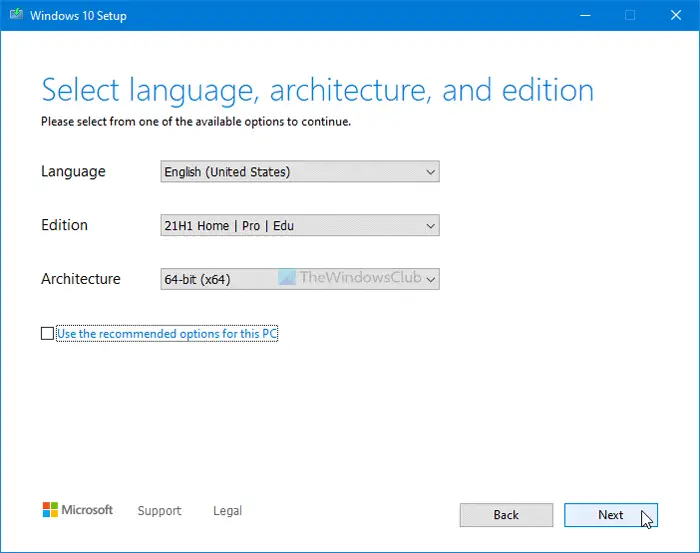
Wenn der Update-Assistent Probleme bereitet, können Sie ein Upgrade mithilfe der ISO-Datei durchführen. Microsoft kümmert sich offiziell um die Datei, und Sie müssen lediglich einen bootfähigen USB-Stick erstellen und ein Upgrade durchführen.
- von der Microsoft-Website.
- Verwendenoder dieum einen bootfähigen USB-Stick zu erstellen.
- Laufensetup.exevom USB und wählen SieUpgrade.
Stellen Sie sicher, dass Sie vorhandene Dateien sichern.
Lesen: .
Warum erhalte ich diese Fehlermeldung, obwohl ich der Administrator bin?
Selbst wenn Sie ein Administratorkonto verwenden, verfügen bestimmte Systemordner und -dateien aufgrund übernommener Sicherheitsrichtlinien, Windows Defender-Schutzmaßnahmen oder Sicherheitssoftware von Drittanbietern möglicherweise immer noch über eingeschränkte Berechtigungen. Versuchen Sie, das Installationsprogramm als Administrator auszuführen, indem Sie mit der rechten Maustaste darauf klicken und „Als Administrator ausführen“ auswählen. Wenn das Problem weiterhin besteht, deaktivieren Sie vorübergehend Ihre Antiviren- oder Sicherheitssoftware und versuchen Sie die Installation erneut.
Kann Antivirensoftware den Windows-Installationsprozess stören?
Ja, Antivirenprogramme oder andere Sicherheitssoftware von Drittanbietern können die Windows-Installation blockieren oder beeinträchtigen. Sicherheitstools verhindern häufig Änderungen an Systemordnern, um sie vor böswilligen Aktivitäten zu schützen, die unbeabsichtigt den Zugriff des Installationsprogramms auf erforderliche Dateien blockieren können. Durch vorübergehendes Deaktivieren Ihres Antivirenprogramms oder das Hinzufügen von Ausnahmen für das Installationsprogramm kann dieses Problem behoben werden. Stellen Sie sicher, dass Sie Ihr Antivirenprogramm nach Abschluss der Installation erneut aktivieren.